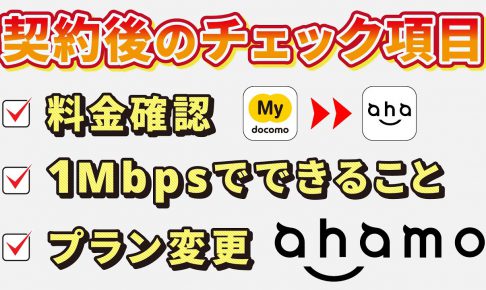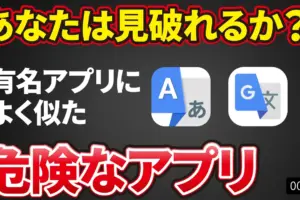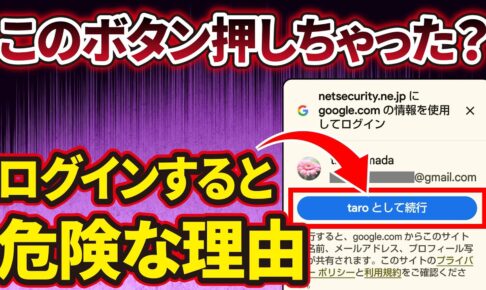今回は、料金プラン・乗換え等でahamo(アハモ)に移られた方向けに、料金確認・データ通信量を確認するためのアプリの使い方・料金プランの変更/解約方法・速度制限がかけられた1Mbpsで出来る事/厳しい事について解説していきます。
是非、これからahamo(アハモ)に「料金プラン変更」「乗換え」「新規契約」を検討している方も、是非ご確認ください。
《動画内容》
1. ahamo(アハモ)のアプリのインストール方法(iPhone等のiOS端末)
2. ahamo(アハモ)のアプリのインストール方法(Android端末)
3. ahamo(アハモ)のアプリのログイン方法(端末共通)
4. ahamo(アハモ)のアプリの使い方(端末共通)
5. My docomoの使い方及び契約変更方法(料金プランの変更及び解約)
6. ahamo(アハモ)のアプリからの解約方法
7. 1Mbpsで出来る事と厳しい事
8. 快適の利用できる通信速度
9. ahamo(アハモ)の通信速度検証
10. 先行エントリーキャンペーンのポイント獲得手続き
詳しくは、下記の動画ご参照ください。(講座動画時間:20分51秒)
今回は3/26よりスタートした「ahamo(アハモ)のアプリの見方や使い方」「料金プランの変更及び解約方法」「1Mbpsで出来る事」「先行エントリーキャンペーンのポイント獲得手続き」について説明して参ります。
【目次】
1.アプリのインストール方法(iPhone等のiOS端末)
2.アプリのインストール方法(Android端末)
3.アプリのログイン方法(端末共通)
4.アプリの使い方(端末共通)
5.My docomoの使い方及び契約変更方法(料金プランの変更及び解約)
6.ahamo(アハモ)のアプリからの解約方法
7.1Mbpsで出来る事と厳しい事
8.快適の利用できる通信速度
9.ahamo(アハモ)の通信速度検証
10.「ショートカット」を作成する
1. アプリのインストール方法(iPhone等のiOS端末)
まずは、「ahamo(アハモ)」のアプリを端末にインストールしましょう。
My docomoのアプリを既にインストールされている方は、チャット等の問い合わせをしない限りは、急いでインストールしなくても問題はありません。
My docomoのアプリか、「ahamo(アハモ)」のアプリのどちらかのアプリは最低限インストールしておいた方が便利になります。
まずは、「iPhone(アイフォン)等のiOS端末」の方の「アプリのインストール方法」からご説明致します。
既にわかるという方は、こちらのパートをスキップしてください。
それでは、端末内にある「App Store(アップストア)」を探して、①のように「App Store(アップストア)」をタップしてください。
そうしますと「App Store(アップストア)」のトップ画面が表示されますので、右下にある「🔍(虫眼鏡)」のアイコンを探して、②のように「🔍(虫眼鏡)」のアイコンをタップしてください。
次に、画面の上部にある検索窓に、③のように「ahamo」と入力して、検索してください。
そうしますと「ahamo」の検索結果一覧が表示されますので、「ahamo」のアプリを探して、④のように「入手」をタップしてください。
そうしますと「認証」のためのApple IDの「パスワード入力」や「指紋・顔認証」を求めらる場合がありますので、指示に従って「認証」を行ってください。
「認証」が完了すると「ダウンロード」と「インストール」が自動で開始されます。
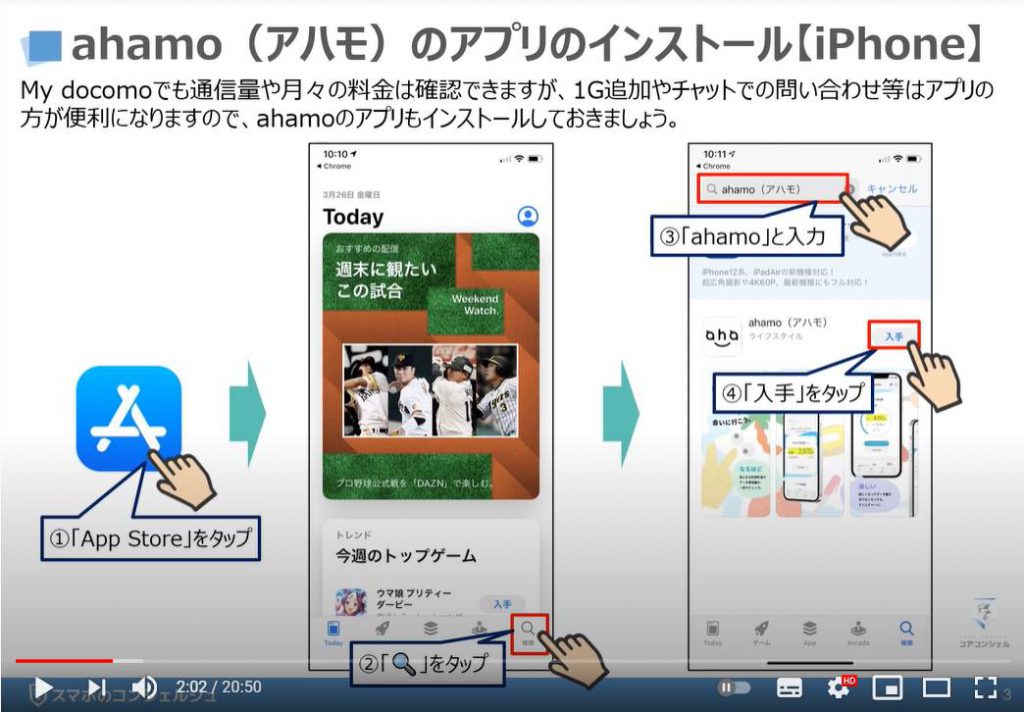
先程の続きになりますが、ダウンロードとインストールが完了すると「入手」のボタンが、「開く」に変わりますので、⑤のように「開く」をタップしてください。
もしくは、端末のTop画面にも「ahamo(アハモ)のアプリ」が追加されているはずですので、そちらをタップして頂いて問題ございません。
そうしますと初めてこのアプリを利用する場合には、簡単な説明と「規約に同意して利用を開始」というボタンが表示されているかと思いますので、⑥のように「規約に同意して利用を開始」をタップしてください。
利用規約については、「規約に同意して利用を開始」のボタンの下に「規約を表示」というボタンがございますので、適宜そちらをご確認ください。
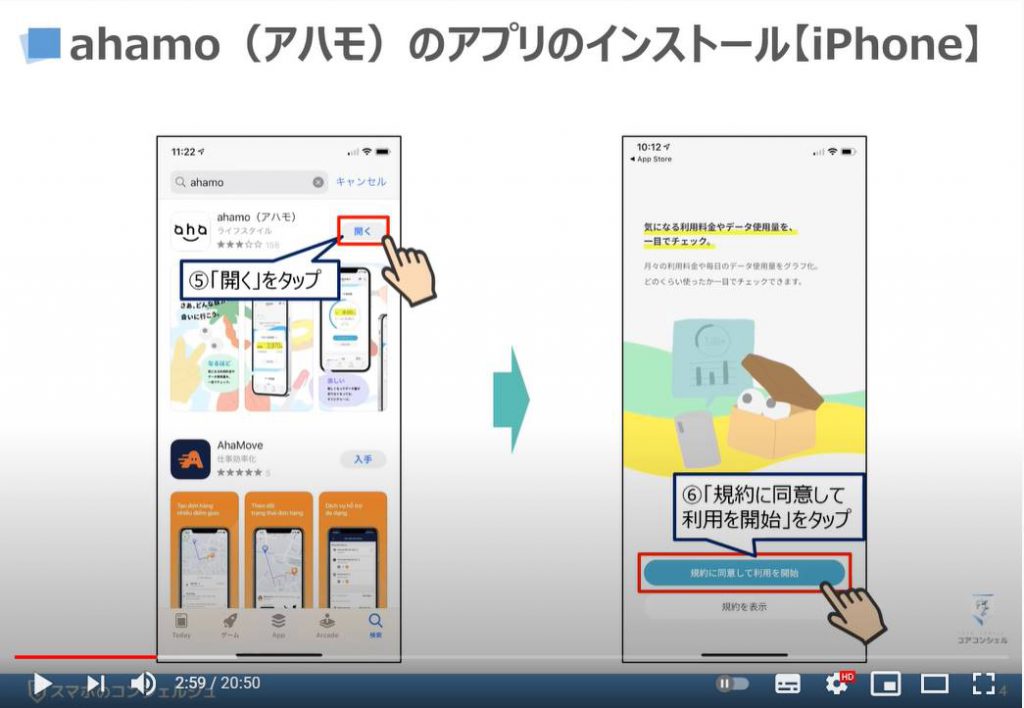
2. アプリのインストール方法(Android端末)
こちらでは、「Android(アンドロイド)端末でのアプリの入手方法」についてご説明致します。
必要のない方は「スキップ」してください。
まずは、端末に内にある「Play(プレイ)ストア」アプリを探して、①のように「Play(プレイ)ストア」アプリをタップしてください。
次に画面上部にある「検索窓」に②のように「ahamo」と入力し、検索をしてください。
そうしますとahamoに関する検索結果一覧が表示されますので、③のように「インストール」をタップしてください。
そうしますと画面の下の方に別の画面が表示され、「アカウント設定の完了」という画面が表示されているかと思いますので、②のように「次へ」をタップしてください。
こちらの画面は、「Play(プレイ)ストア」で支払い設定をされている方や最近同じ作業をされた方には表示されません。
そうしますと先程より少し大きな画面で「アカウント設定の完了」という支払い方法を選択する画面が表示されますので、④のように「スキップ」をタップしてください。
そうしますとダウンロードとインストールが自動で開始されます。
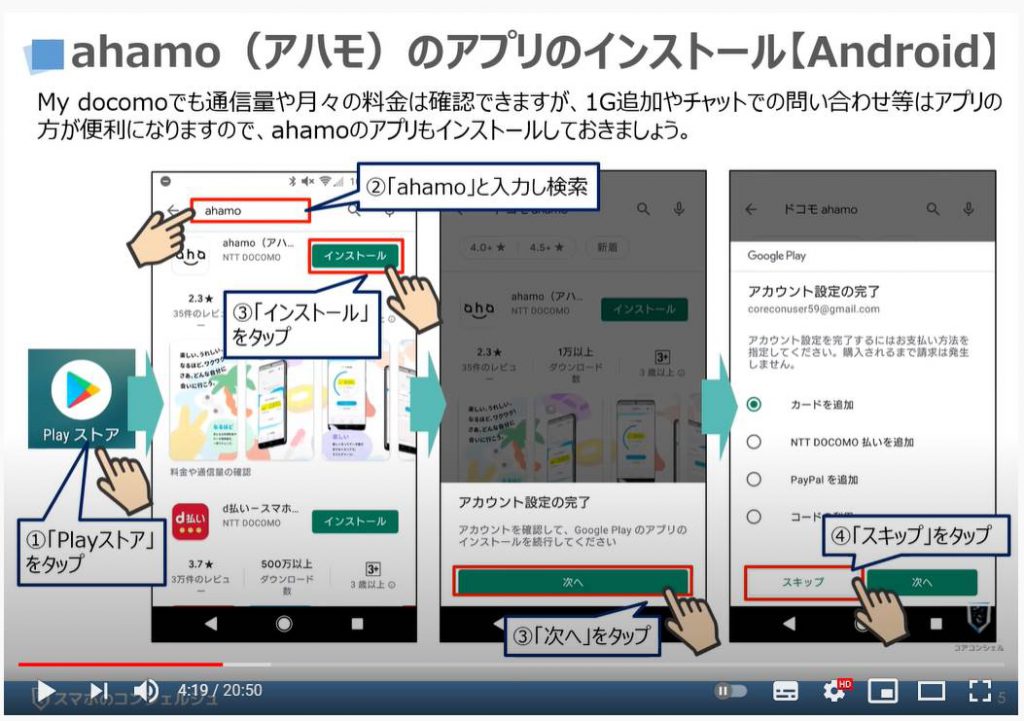
先程の続きになりますが、ダウンロードとインストールが完了すると先程の「インストール」のボタンが「開く」に変わりますので、⑤のように「開く」をタップしてください。
もしくは、端末内のアプリ一覧にも「ahamo」のアプリが追加されていますので、そちらから「ahamo」のアプリをタップして頂いて問題ございません。
そうしますと初めて「ahamo」のアプリを利用される方は、簡単な説明と「規約に同意して利用を開始」というボタンが表示されますので、⑤のように「規約に同意して利用を開始」というボタンをタップしてください。
規約を確認されたい方は、「規約に同意して利用を開始」というボタンの下に「規約を表示」というボタンが確認できるかと思いますので、適宜そちらをご確認ください。
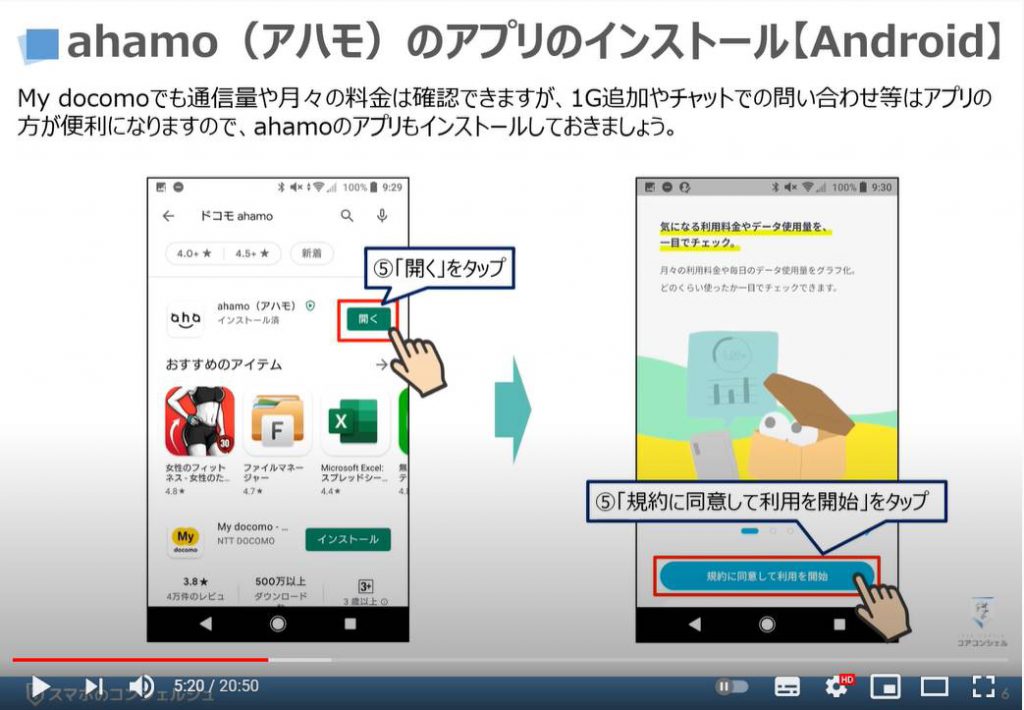
3. アプリのログイン方法(端末共通)
こちらからは、すべての端末で共通になりますが、「規約に同意して利用を開始」をタップすると、今後「ahamo(アハモ)」のアプリをタップするたびに常に表示される「ログインをするための画面」が表示されます。
「ログイン」するためには、自分を特定してもらう必要がありますので、自分自身のIDである「dアカウント」を入力する必要があります。
⑥のように「dアカウントでログイン」をタップしてください。
そうしますと「dアカウント」を入力する画面が表示されますので、⑦のように「dアカウントのID」という項目の下にある入力項目をタップして、「dアカウントのID」を入力してください。
「dアカウントのID」が、「メールアドレス」の方が大半かと思われます。
一度「dアカウントのID」を入力するとアプリがそのIDを記憶してくれますので、基本的には次回からこちらの入力を省くことが出来るようになります。
入力が完了しましたら、⑧のように「次へ」をタップしてください。
そうしますと「dアカウントのパスワード入力」の入力項目が確認できるかと思いますので、⑨のように「パスワード」を入力してください。
次に「セキュリティーコード」という項目が確認できるかと思いますので、⑩にように「SMS(シュートメッセージ)」に「セキュリティーコード」が送られてきていると思いますので、その中に記載のある「6桁の数字」を入力してください。
すべての入力が完了しましたら、一番下にある「ログイン」というボタンを⑪のようにタップしてください。
そうしますと「通知の許可」についての画面が表示されますので、⑫のように「次へ」をタップして、その次に表示される画面で「許可」をタップしてください。
以上で「ahamoへのログイン」が完了致します。次回以降は、原則「4桁の暗証番号」でログインすることができるようになります。
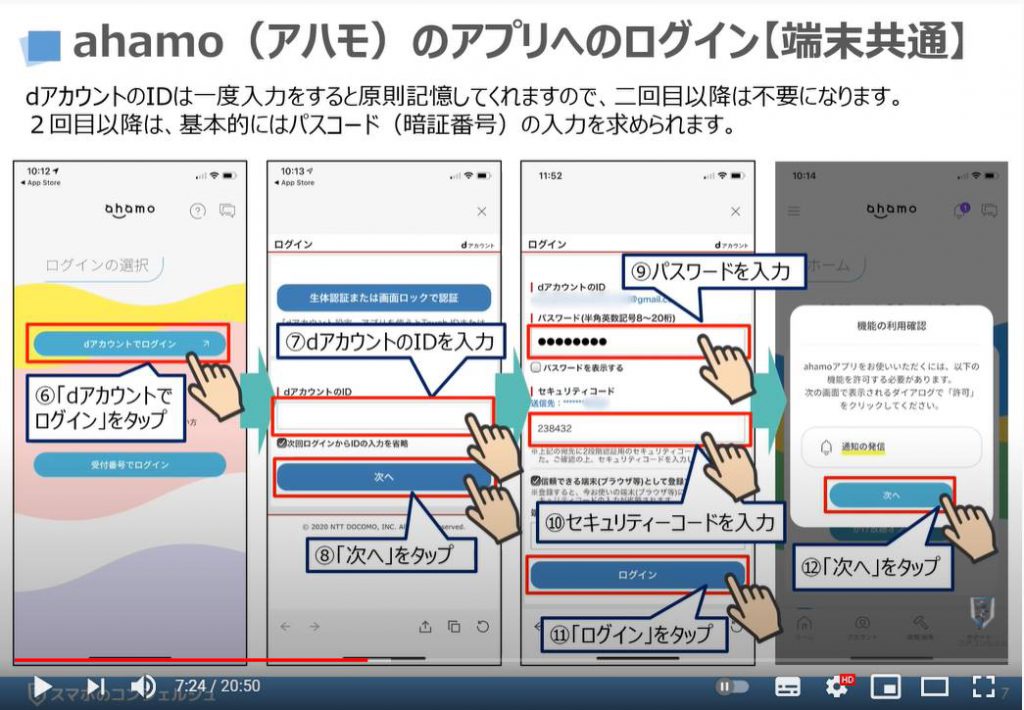
4. アプリの使い方(端末共通)
こちらが、先程ログインをした後の「ahamo(アハモ)のTop画面」になります。
こちらの画面は、毎回見る画面になります。
お知らせ等がない限りは、「今月の利用料金」が一番上に表示されます。
月初については、「前月分の利用料金」が表示されている場合があります。
②のように「下にスワイプ」するとその月の残りの「データ通信量」と「dポイントの残高」が表示されます。
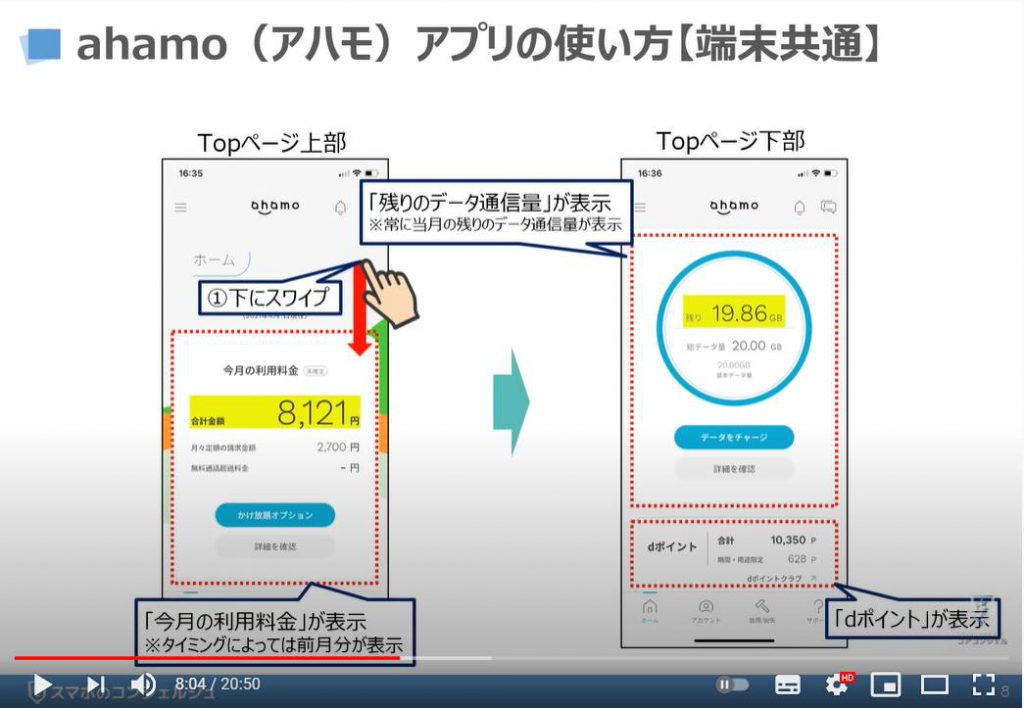
先程の続きになりますが、Top画面で利用料金の詳細について更に見たい方は、①のように「詳細を確認」をタップしてください。
そうしますと「利用料金内訳の詳細画面」が表示され、上部に表示されている「対象月」をタップすることで、「各対象月の利用料金の内訳」を確認することができます。
また、②のように「下にスワイプ」すると「利用料金の詳細」が表示され、その下に「利用内訳書」及び「料金明細内訳書」という「PDFファイル」をダウンロードするボタンが表示されます。
こちらの「明細書」は、会社の経費清算等で利用する事ができます。
こちらのボタンは、基本的には「対象月の翌月15日以降」にタップ可能になります。
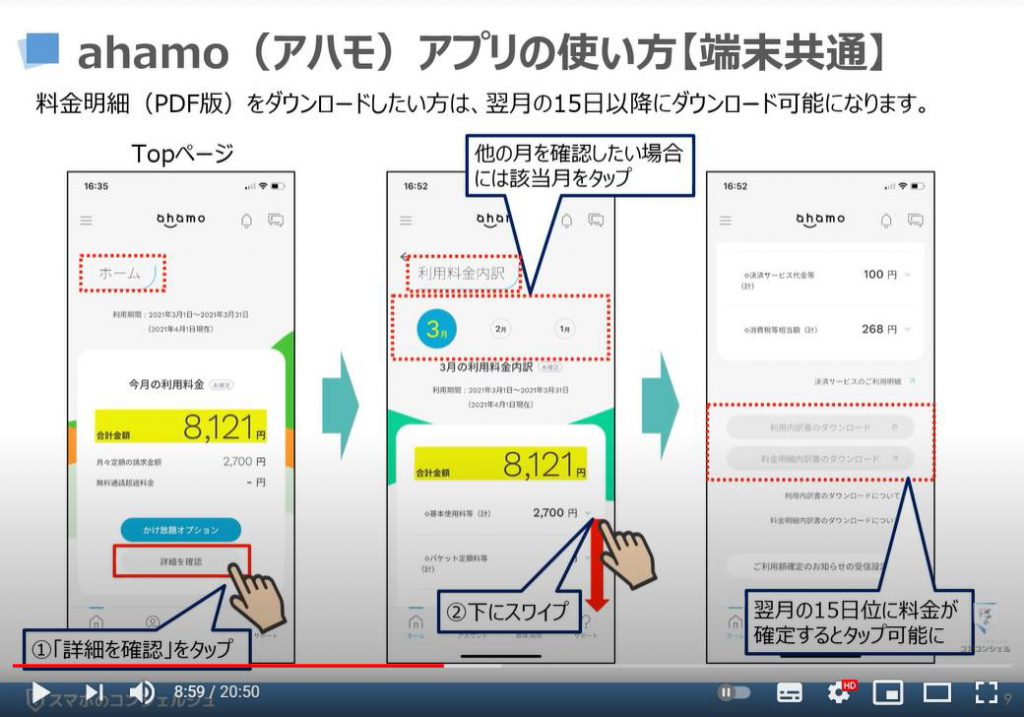
先程と同じTop画面で、今回は「データ通信量」について、その詳細を見てみましょう。
まずは、①のように「詳細を確認」をタップしてください。
そうしますと「データ通信料内訳」の画面が表示され、当月に使用した「データ通信料」を日毎に確認することが出来ます。
また、上部にある「対象月」をタップすることで、「対象月の内訳」を確認することができます。
3月を見たい場合には、②のように「3月」をタップしてください。
そうしますと3月の日毎に内訳を「グラフ」及び「数値」で確認することができます。
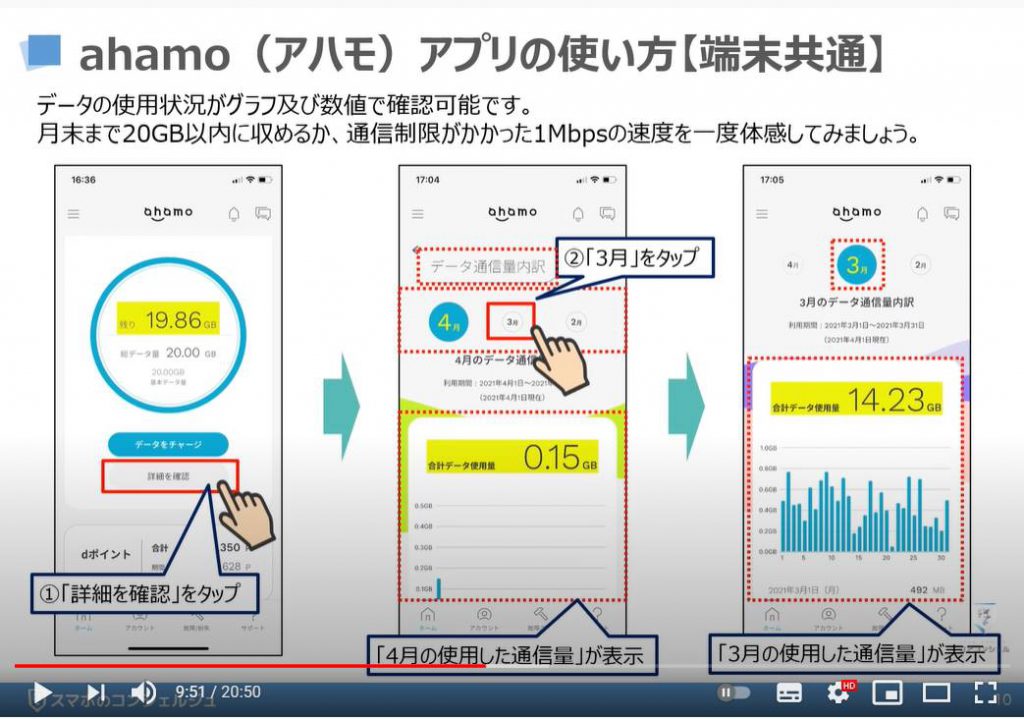
こちらでは、「メニュー」の項目について簡単にご説明致します。
「ahamo(アハモ)」が利用者が最も使う可能性が高い「メニュー」を画面の下に四つほど表示しております。
今回は、メニューの全体を確認したいので、ホーム画面の左上にある「三本性のマーク」を、①のようにタップしてください。
そうしますと左側から別の画面がスライドしてきます。
こちらが「メニューの一覧」になります。
こちらで一番利用する可能性があるのは、「アカウント」「サポート」「チャット」になります。
「アカウント」は、「契約内容の確認」「契約者情報」の確認をする際に利用します。
こちらは「ahamo(アハモ)」のアプリ全般に言えますが、基本的には「My docomo(マイドコモ)」のウェブサイトに移動する作りになっています。
サポートも同じように「My docomo(マイドコモ)」のページにある各手続きの説明ページに移動します。
こちらでよく使いそうなのが、「チャット」ですが、現在はほとんど使えない状況です。
また、「ドコモゴールドカード」をお持ちの方は、「ahamo(アハモ)」も10%ポイント還元になりますが、300ポイントまでという縛りがありますので、ご注意ください。
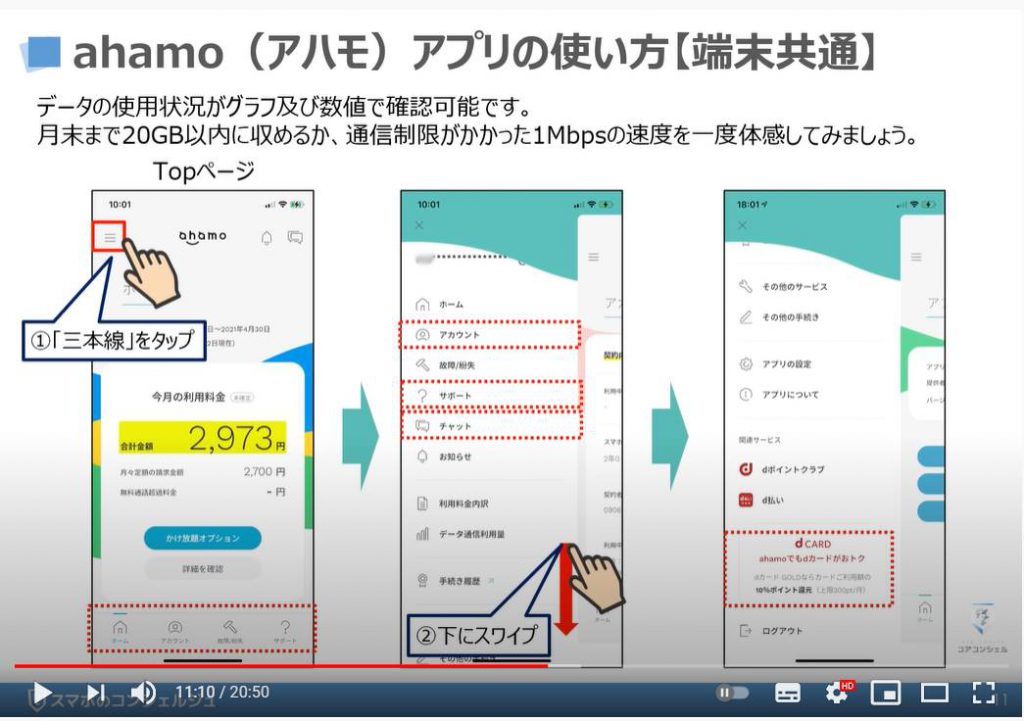
先程もご説明致しましたが、チャットですが、現在全く使えない状況なっています。
混雑が解消するまで、気長に待つしかないようです。
こちらのチャットへは、スマホでも、パソコンからでもアクセスできますが、アプリからの方が便利かもしれません。
こちらのURLについては、こちらに記載してあるアドレスになります。
パソコンからでも、スマホからでも同じアドレスになります。現在はチャットが開けません。
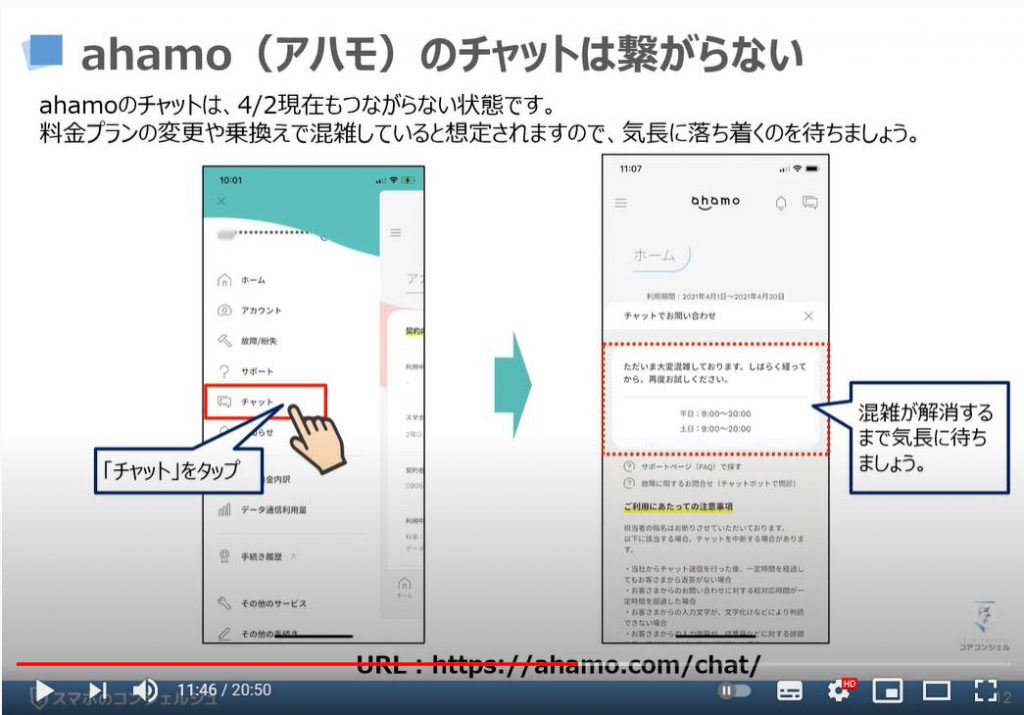
5. My docomoの使い方及び契約変更方法(料金プランの変更及び解約)
こちらでは、「My docomo(マイドコモ)」についても簡単にご説明致します。
「My docomo(マイドコモ)」は、「ahamo(アハモ)」に料金プランを変更しても、引き続き利用可能です。
もし、端末内に「My docomo(マイドコモ)」が入っている方は、①のようにMy docomoをタップしてください。
そうしますと以前と同じように「パスコード」の入力を求められる画面が表示されますので、②のように「パスコード」を入力してください。
そうしますと、「ahamoの残りの通信量」が初めに表示されます。
次に③のように下にスワイプしていくと、「ご利用料金」及び「dポイント」の残高が表示されます。
もし、「契約内容」を確認・変更したい場合には、④のように「契約内容」をタップしてください。
そうしますとご契約内容に詳細が表示され、一番上にご契約プランとして「ahamo」と表記されています。
こちらの右側に「変更」というボタンが確認できるかと思いますので、変更したい場合には、⑤のように「変更」をタップしてください。
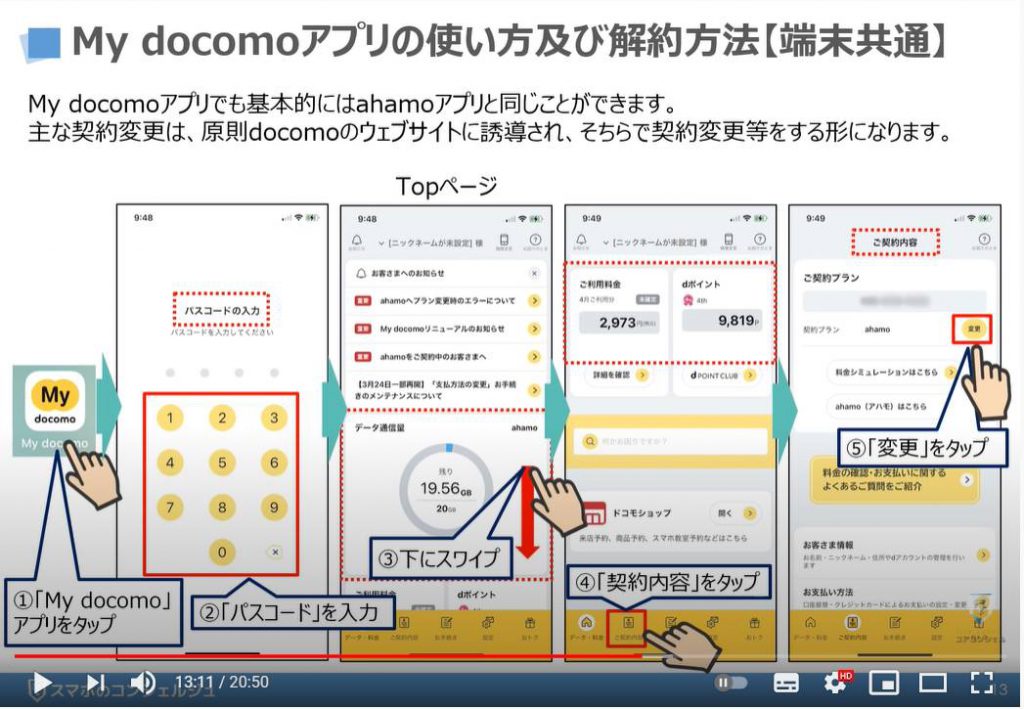
6. ahamoアプリからの解約方法
先程の続きになりますが、「ahamo」と記載されている、横の「変更」をタップすると、「料金プラン変更の申し込みは出来ません」という画面が表示されます。
こちらの画面内に記載のある「エラーコード」をメモして、同じく画面内に記載のある「ドコモインフォメーションセンター」に電話連絡する必要があるようです。
同じように「ahamo(アハモ)のアプリ」からもドコモの別の料金プランの変更が出来るかを見てみましょう。
「ahamo(アハモ)のアプリ」でも、先程ご説明を致しました画面の左上にある「三本線」をタップした際に左側からスライドしてくる「メニュー一覧」から「その他の手続き」を探して、タップしてください。
そうしますと「その他の手続の詳細画面」が表示されますので、①のように「下にスワイプ」してください。
そうしますと「解約」という項目が確認できるかと思いますので、②のように「解約」をタップしてください。
そうしますと「My docomo」のページに移動し、「ドコモ光の契約があるために手続きが出来ません」と表示されます。
今回は「解約」をタップしているので、「docomo光」と「ahamo(アハモ)」は別の契約になりますので、関係ないようにも思われます。(まだ、準備が追い付いてない可能性が高くあります。)
仮にdocomoの「料金プラン」に変更する場合であれば、「ドコモ光割」が適用になる可能性がありますので、理解はできますが、今回は「解約」をタップしただけですので、「ドコモ光」とは関係ないように思います。
いずれに致しましても、「エラーコードをメモして、電話してください」との明記があります。
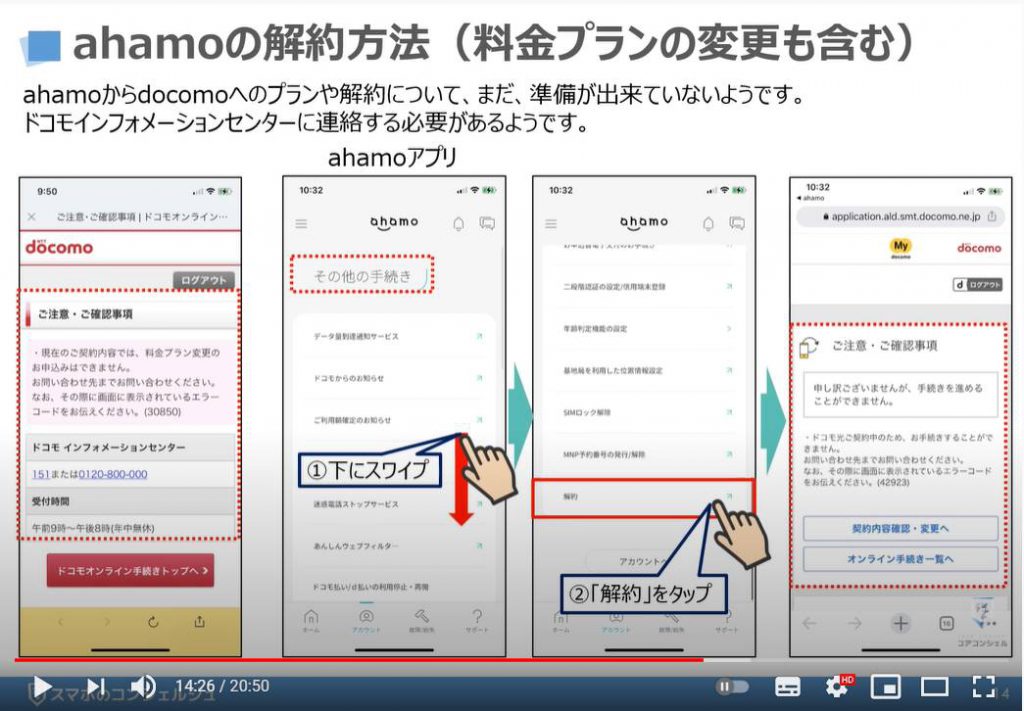
7. 1Mbpsで出来る事と厳しい事
こちらでは、月の通信量が「20GB(ギガバイト)」に達してしまった場合に通信制限がかけられますが、その際の通信速度が「1Mbps(メガビーピーエス)」になります。
こちらの「1Mbps(メガビーピーエス)」の通信速度で、何が出来るか、何が出来ないかについて簡単にご説明致します。
1Mbpsの通信速度で出来る事としては、
①動画再生(画質は、標準画質:360p以下は問題なし)
②サイト閲覧
③地図アプリ(Googleマップ等)
④LINE(ライン)
⑤Twitter(ツイッター)
⑥音楽アプリ
が可能になります。
「1Mbps(メガビーピーエス)」では厳しい事としては
①高画質以上での動画再生
②Instagram(インスタグラム)やショッピングサイトでの買い物(特に高画質の画像が多い場合)
③ゲームアプリ(通信を頻繁に伴うゲームアプリ)
④アプリのダウンロードやアップデート
が「1Mbps(メガビーピーエス)」では厳しいものになります。
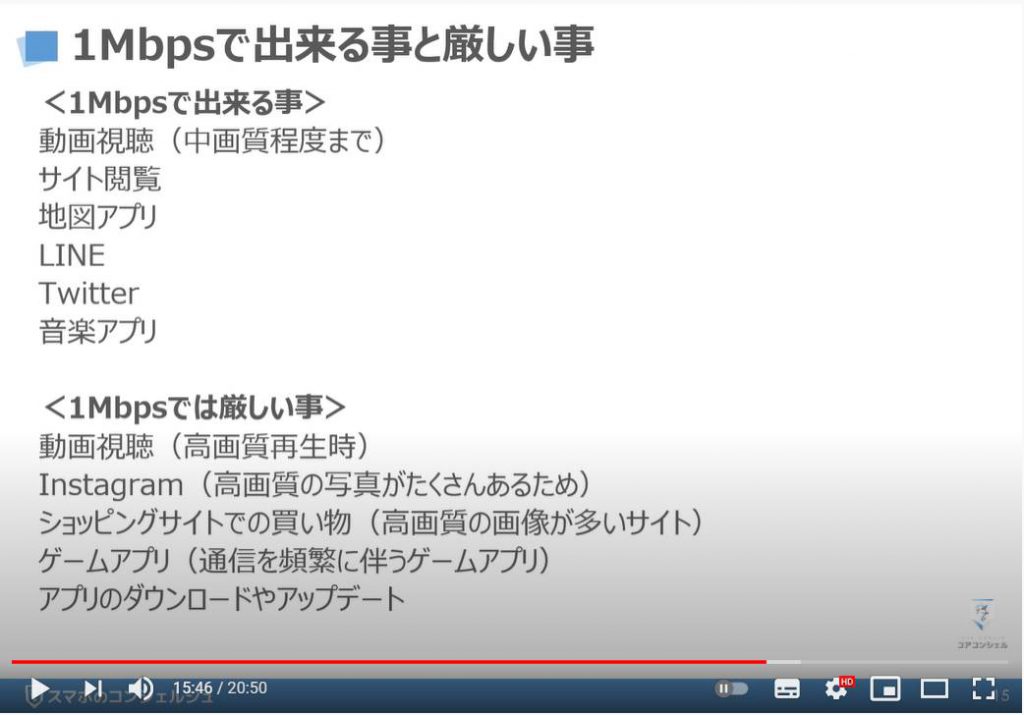
8. 快適の利用できる通信速度
先程の続きになりますが、一般的に快適に利用できる通信速度は、
「メールやLINE(ライン)」の場合には、「128kbps(キロビーピーエス)~1Mbps(メガビーピーエス)」になります。
写真などを添付する場合には、必要とする通信速度はあがります。
「動画視聴」の場合には、画質によりますが、「5Mbps(メガビーピーエス)~20Mbps(メガビーピーエス)」が一般的な必要速度になります。
「YouTube(ユーチューブ)」の場合には、「1080p」で「5Mbps(メガビーピーエス)」の速度が必要になります。
「1Mbps(メガビーピーエス)」の速度しかない場合には、画質を「480p」にすると「1.1Mbps(メガビーピーエス)」が必要なため、少し速度が足りなくなります。
360pの画質を選択すると「0.7Mbps(メガビーピーエス)」が必要速度なので、十分に上回っています。
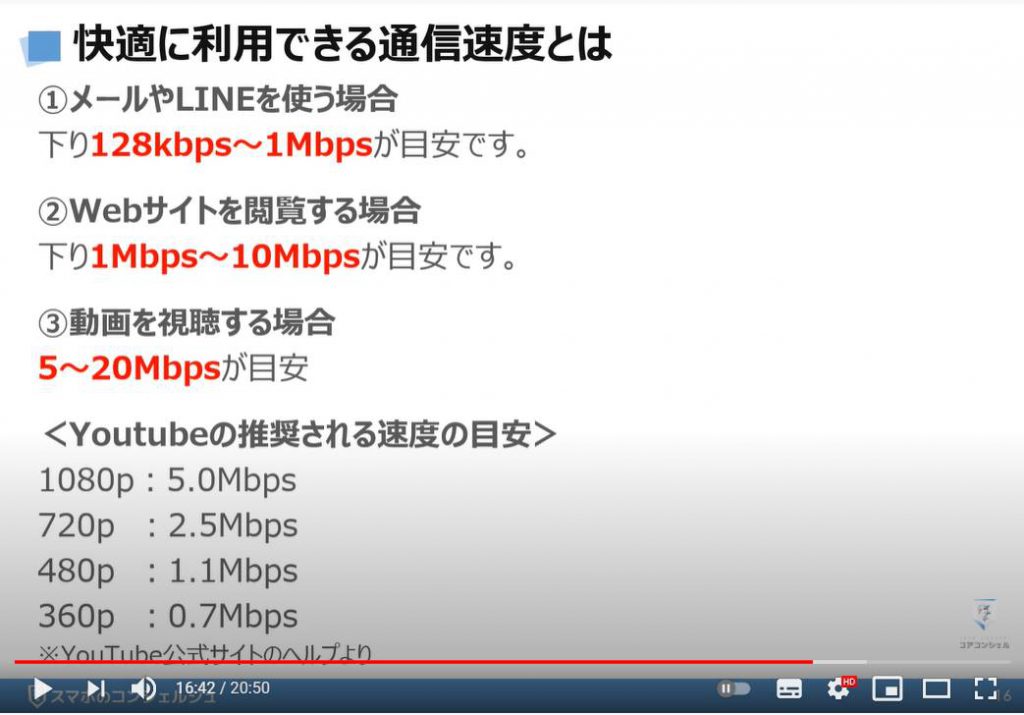
9. ahamo(アハモ)の通信速度検証
こちらでは、「ahamo(アハモ)の通信速度」についてご説明致します。
利用者が集中している時間や場所のありますので、一概には比較できませんが、池袋のお昼時は「34Mbps(メガビーピーエス)」の速度でした。
少し遅いかもししれませんが、気になるレベルではないかと思います。
17時ですと、「62Mbps(メガビーピーエス)」の速度が出ていましたので、総じて速度は問題ないかと思います。
また、個人的な体感にはなりますが、docomoの時と変わっていない感覚です。
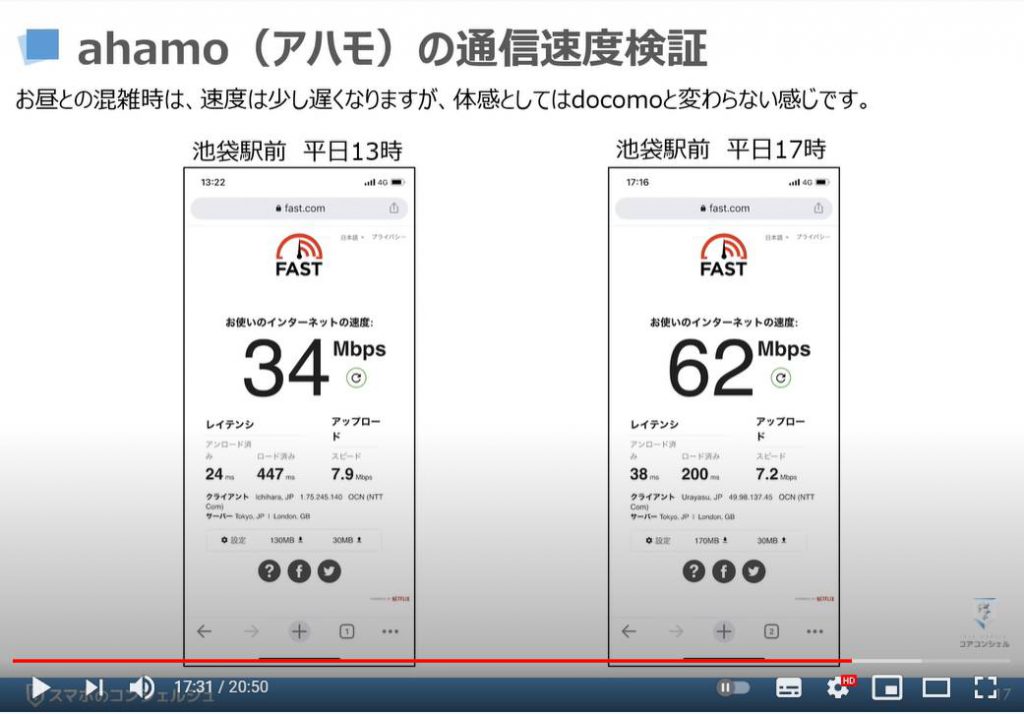
10. 先行エントリーキャンペーンのポイント獲得手続き
最後に、「先行エントリーキャンペーンを登録した方の登録手続き」についてご説明致します。
「先行エントリーキャンペーン」を登録し、申し込まれた方は2021年6月30日までにこちらの手続きを行ってください。
手続きを行わないと「3,000ポイント」を貰うことができませんので、ご注意ください。
まずは、「ahamo(アハモ)」のアプリを立ち上げた「ホーム画面」の一番上に、「先行エントリーキャンペーン ポイント獲得手続きのお願い」というお知らせが表示されているかと思いますので、こちらのお知らせを①のようにタップしてください。
そうしますと「先行エントリーキャンペーン ポイント獲得手続きの説明ページ」が表示されているかと思いますので、その中から「獲得手続きはこちら」というボタンを探して、②のようにタップしてください。
そうしますと「ahamo(アハモ)」のウェブサイトに移動しますので、そのページ内にある「携帯番号」と「メールアドレス」を入力する項目を探して、③のようにそれぞれ入力してください。
こちらに入力する「携帯番号」と「メールアドレス」は、先行エントリーの時に入力したものを同じである必要があります。
「入力が完了」したら、④のように「下にスワイプ」してください。
そうしますと「注意事項」が表示されていますので、そちらを確認して、⑤のように「チェックボックス」をタップして、「チェック」を入れてください。
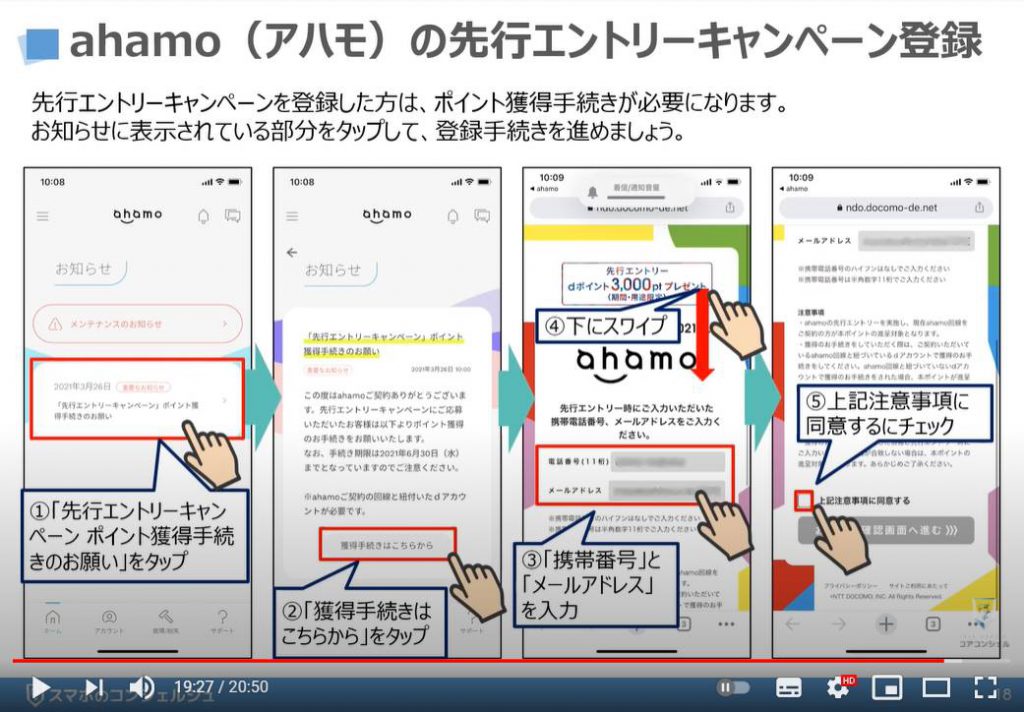
先程の続きになりますが、「チェックボックス」に「チェック」を入れると、その下に表示されている「お手続き確認画面へ進む」のボタンの色が変わりますので、⑥のように「お手続き確認画面へ進む」のボタンをタップしてください。
そうしますと入力した「携帯番号」と「メールアドレス」の確認画面が表示されますので、念のため「再確認」をして、⑦のように「dポイント獲得手続き」をタップしてください。
入力ミスがあった場合には、「入力画面に戻る」をタップしてください。
そうしますと「以下の内容でお手続きを承りました。」という画面が表示されます。
こちらで「ポイント獲得手続き」が完了になります。
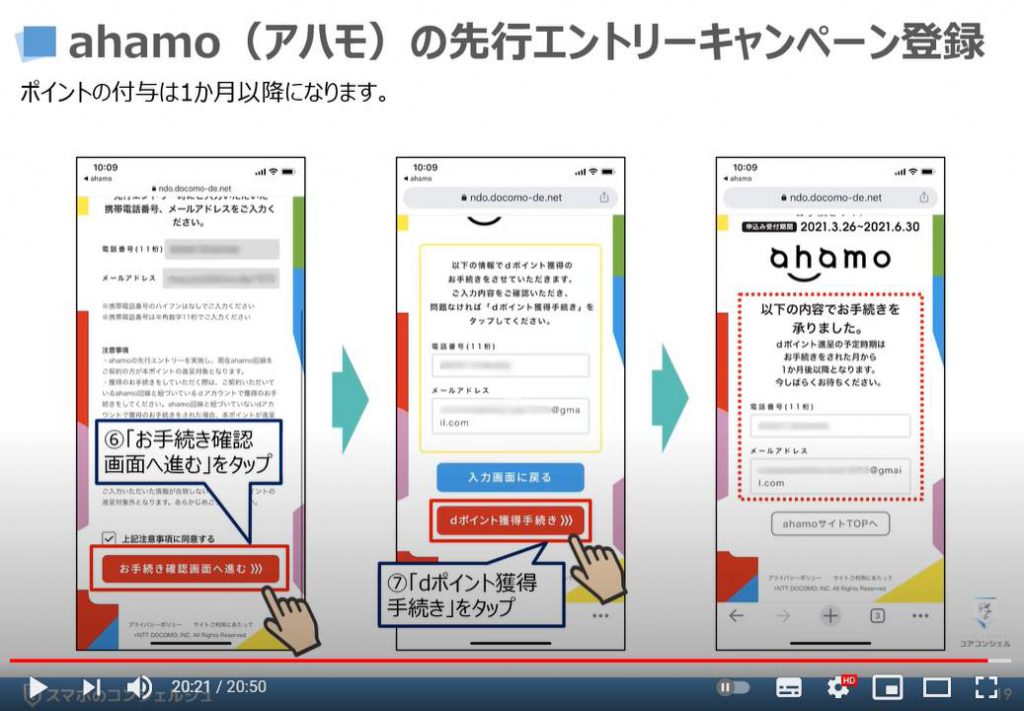
以上で、「ahamo(アハモ)のアプリの見方や使い方」「料金プランの変更及び解約方法」「1Mbps(メガビーピーエス)で出来る事」「先行エントリーキャンペーンのポイント獲得手続き」についての説明を終了致します。
その他、アプリ別の使い方を紹介した動画も多数ございますので、興味のある方は、是非「チャネル登録」をお願い致します。
「ahamo(アハモ)の申し込み手順|料金プランの変更・乗換え時の注意点について解説!~ドコモユーザーにとっては驚くほど簡単~」もご参照ください。
「ahamo(アハモ)の契約後に利用料金を確認したら、契約前の料金プランが0円!4,000円程度お得!」もご参照ください。
<指導実績>
三越伊勢丹(社員向け)・JTB(大説明会)・東急不動産(グランクレール)・第一生命(お客様向け)・包括支援センター(お客様向け)・ロータリークラブ(お客様向け)・永楽倶楽部(会員様向け)等でセミナー・講義指導を実施。
累計30,000人以上を指導 。
<講義動画作成ポイント>
個別指導・集団講座での指導実績を元に、わかりやすさに重点を置いた動画作成
その他の講義動画は下記の一覧をご参照ください。
<その他>
オンラインサポート(ライブ講座・ZOOM等でのオンライン指導)とオフラインサポート(出張指導・セミナー形式のオフライン指導)も実施中。詳しくはメールにてお問い合わせください。
【全店共通】
03-5324-2664
(受付時間:平日10時~18時)